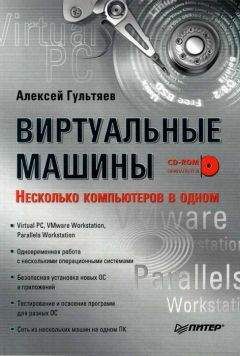Алексей Федорчук - Linux Mint и его Cinnamon. Очерки применителя
Скачивание начинается... Если скачивание не началось автоматически, пожалуйста нажмите на эту ссылку.
Жалоба
Напишите нам, и мы в срочном порядке примем меры.
Описание книги "Linux Mint и его Cinnamon. Очерки применителя"
Описание и краткое содержание "Linux Mint и его Cinnamon. Очерки применителя" читать бесплатно онлайн.
Вывод графики
И ещё одна особенность обнаруживается у KE — он умеет показывать картинки: достаточно в панели управления файлами щёлкнуть на имени файла изображения — и оно немедленно появится в его главном окне:
А ещё можно потом отправиться в пункт Вид главного меню, и выбрать там Разделённый вид:
После чего в одной половине окна можно сочинять текст, а в другой — просматривать иллюстрирующие его картинки:
Причём картинок можно открыть сколько угодно — каждая будет в отдельной вкладке. И переключаться между ними мне показалось удобней, чем во внешнем графическом браузере типа gThumb'а, да и возможность масштабирования вида имеется — правда, только две градации:
В общем, мечта сочинителя повествовательных текстов, особенно линуксописателя, которому постоянно приходится просматривать скриншоты. Не хватает возможности вызова внешнего графического редактора на предмет ресазинга и кадрирования картинок, без этого можно прожить. Да и надо поглядеть, нет ли этой функции среди расширений.
И последнее о Komodo Edit
Наговорив столько о достоинствах KE, было бы несправедливо не отметить и недостатки. По большому счёту таковых для меня обнаружилось полтора. Первый — отсутствие встроенного терминала, к которому я привык и в Kate, и в Geany. Впрочем, поскольку я всегда устанавливаю терминал выпадающий, оказалось, что с этим вполне можно примириться, вызывая последний горячей клавишей (по умолчанию F12). Ну а полнедостка — отсутствие подсветки слов с ошибками: как было сказано ранее, считать это однозначно недостатком не очень правильно (с моей точки зрения, разумеется).
Да, ещё, как говорят, KE показывает себя довольно тормознутым на слабых машинах. В силу того, что у меня слабых машин не водится, я этого не заметил. Но учитывать это наблюдение следует.
Заключение по редакторам
Пора подвести итог по текстовым редакторам. Если возможностей Gedit'а для работы с текстами не хватает — и Geany, и Komodo Edit будут более чем достойными ему альтернативами. Какая из них лучше? Однозначного мнения у меня не сложилось. В пользу первой альтернативы — лучшая поддержка спеллинга, более высокое быстродействие на слабых машинах и, главное, наличие встроенного терминала. За KE — более развитые средства управления файлами (в том числе и не только текстовыми) и проектами, в частности — возможность держать параллельно несколько открытых проектов. Ну и практически неограниченные возможности настройки и расширения функционала за счёт собственных макросов нельзя сбрасывать со счёта.
В результате достоинства KE лично для меня перевесили его недостатки, и в назначил его своим основным инструментом для работы с текстами. Сохранив, однако, тёплые чувства к Geany, много лет прослужившим мне верой и правдой. Почему выше этот редактор и был описан столь подробно — к аналогичному описанию KE я ещё морально не готов.
Графика
Сочиняемые тексты нередко принято иллюстрировать. А потому программы для работы с графикой почти так же необходимы, как и текстовый редактор. И программы эти разделяются на три части: средства получения изображений, средства их просмотра и инстументы для редактирования.
Для большинства из нас, не являющихся художниками и даже рисовальщиками, источниками изображений служат фотографии, сканограммы и скриншоты (если исключить потибренное из Интернета, разумеется). Полученные изображения нуждаются в просмотре, иногда — обработке, а при большом количестве — и в каталогизации.И в Cinnamon-редакции Mint есть штатные средства для всех этих операций, а в репозиториях — и альтернативы им.
Всё изобилие доступных в Mint графических программ я рассматривать не буду. Так, снимаю я мало и плохо, так что о программах, связанных с фотографией, говорить не буду. Файлов изображений у меня довольно много, однако подавляющее их большинство иллюстрируют тексты, являются частями соответствующих проектов, и потому в средствах каталогизации не нуждаюсь. Ну а про штатно устанавливаемый при стандартной инсталляции GIMP можно говорить или хорошо (то есть много), или ничего. По причине не актуальности для меня этой программы останавливаюсь на втором варианте.
Так что далее речь пойдёт о средствах сканирования, создания скриншотов, просмотра изображений и инструментах для элементарного редактирования.
Средства сканирования: Simple Scan
Когда заходит разговор о сканировании под Linux, в первую очередь вспоминается программа sane и её графический фронт-энд xsane. Однако в Mint ни та, ни другая не устанавливаются по умолчанию, хотя и доступны в репозитории. Вместо этого в секции Графика можно обнаружить пункт Простое сканирование, под которым скрывается программа Simple Scan.
Simple Scan — самостоятельная программа, а не «морда» для sane, хотя и основана на той же библиотеке libsane, что и последняя. И она действительно оправдывает своё имя — более простой инструмент для сканирования трудно себе представить. При первом запуске она выводит такое вот окно:
А также предлагает настроить сканер. Для сканеров и МФУ производства Hewlett-Packard это не доставляет никаких проблем — при установленной системе HPLIP (HP Linux Imaging and Printing), которая в Mint имеется по умолчанию: нужно просто соглашаться со всем, что она предложит. После чего в панели настроек (вызываемой через меню Документ -> Параметры) обнаруживается соответствующее устройство. Вмоём случае это МФУ HP Deskjet 2050:
В этой же панели можно поменять и некоторые другие параметры, например, разрешение сканирования текста и фоток — у меня от 75 dpi до 1200 (физических) и 2400 (интерполированных):
Впрочем, я оставил все параметры по умолчанию.
Правда, повторяю, всё это относится к устройствам от HP — как обстоит дело со сканерами и МФУ более иных производителей, просто не знаю.
Теперь можно начинать сканирование, для чего достаточно нажать кнопку с соответствующей надписью. Процесс сканирования отображается на экране:
По завершении сканирования результат выводится в виде полной страницы. Разумеется, это дело надо сохранить. Но прежде изображение можно подкорректировать — в приведённом примере повернуть по часокй стрелке на 180°, а также обрезать лишнее через меню Страница -> Обрезать -> Другое:
Что делается просто подгонкой рамки:
Теперь после сохранения картинка приобретёт следующий вид:
Если теперь остканировать другие изображения — они получат то же имя, но с добавлением порядкового номера.
Вот и всё. К сказанному остаётся добавить, что программа Simple Scan была написана специально для Ubuntu Робертом Анселлом (Robert Ancell), а список переводчиков интерйса на русский язык насчитывает немало имён:
И в настоящее время программа эта включается в штатный состав большинства популярных дистрибутивов.
Создание экранных снимков
Поскольку каждому практикующему линуксописателя делать экранные снимки подчас приходится в массовых количествах (десятками, а иногда и сотнями), то к скриншоттеру предъявляются довольно жёсткие требования не только в плане функциональности, но и в отношении удобства.
Вступление
С функциональностью всё понятно: скриншоттер должен позволять делать снимки «фиксированных» элементов — всего экрана, отдельного окна, произвольной области экрана или окна. Причём как мгновенно, так и с задержкой, и время её должно поддаваться изменению. Почему? Да потому, что часто важно «снять» элементы динамические — всплывающие подсказки, выпадающие и контекстные меню, или отдельные их фрагменты. Так что надо иметь запас времени, дабы докопаться до нужного элемента многоуровневого меню, и время это в разных случаях разное. Очень существенно также иметь возможность назначить «снимаемый» элемент по умолчанию — и в большинстве случаев это бывает активное окно.
Что же касается удобства — то это в первую очередь условия сохранения получаемых файлов изображений. То есть должна быть лёгкая возможность изменения целевого каталога для файлов экранных снимков, например path2/article_name/. И, безусловно, возможность логичного автоматического именования скриншотов, типа: article_name01_001.png и так далее. Не худо иметь и возможность хотя бы простенького управления созданными файлами — как минимум, переименования и удаления.
Подписывайтесь на наши страницы в социальных сетях.
Будьте в курсе последних книжных новинок, комментируйте, обсуждайте. Мы ждём Вас!
Похожие книги на "Linux Mint и его Cinnamon. Очерки применителя"
Книги похожие на "Linux Mint и его Cinnamon. Очерки применителя" читать онлайн или скачать бесплатно полные версии.
Мы рекомендуем Вам зарегистрироваться либо войти на сайт под своим именем.
Отзывы о "Алексей Федорчук - Linux Mint и его Cinnamon. Очерки применителя"
Отзывы читателей о книге "Linux Mint и его Cinnamon. Очерки применителя", комментарии и мнения людей о произведении.